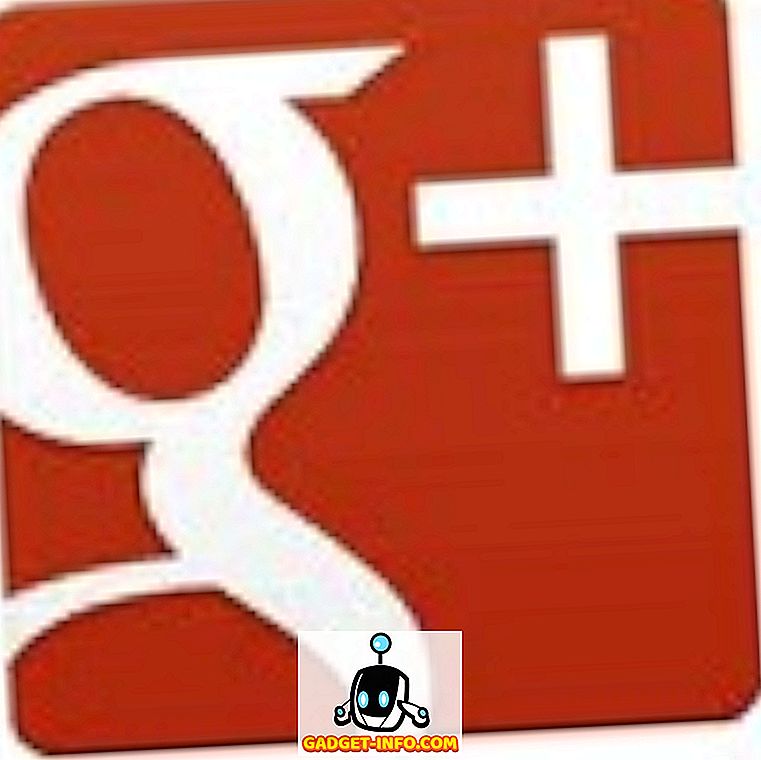For noen uker tilbake publiserte vi en eksklusiv nyhet som informerte leserne om at Xiaomi Mi 8 SE kommer til India, om enn med et nytt navn, Mi 8i. Mens indiske forbrukere må vente noen få uker før de kan få hendene på enheten, hadde vi privilegiet å fly til Kina og anskaffe enheten for oss selv. Nå som vi har hatt litt tid til å leke med enheten, ønsket vi å dele vår erfaring med deg. Så, hvis du er interessert i den nye Xiaomi Mi 8 SE og er ivrige etter å vente på det, er de de 12 beste Mi 8 SE-funksjonene og triksene som vil gjøre at du vil ha det enda mer:
Beste Mi 8 SE Funksjoner og triks
1. Gesturer
Det ser ut som at for smarttelefoner, 2018 er året med bevegelser, hakk og ansiktsopplåsning, og Xiaomi Mi 8 SE gir dem alle. La oss starte med bevegelser som bevegelsene på Mi 8 SE er en av de beste jeg noensinne har brukt på en hvilken som helst Android-smarttelefon. Mens Xiaomi vil gi deg muligheten til å bruke enten bevegelser eller knapper når du setter opp enheten for første gang, kan du endre det senere ved å gå inn i Innstillingene. Hvis du vil aktivere bevegelser i Mi 8 SE, gå til Innstillinger -> Full skjermvisning og trykk på alternativet "Full skjermbevegelser" .
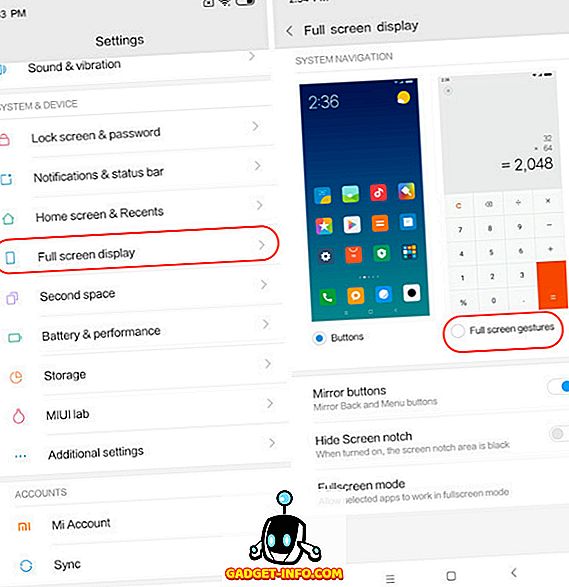
Så snart du gjør det, vil telefonen gi deg muligheten til å lære bevegelser. Hvis du aldri har brukt gester før, vil jeg anbefale at du klikker på "Lær" -knappen for å bli kjent med den. Uansett er bevegelsene ganske enkle å vant til. Du kan sveipe fra bunnen for å gå hjem, sveipe fra bunnen og stoppe i midten for å gå til Nylig-menyen, og sveip fra venstre eller høyre kant av skjermen for å gå tilbake. Du kan også sveipe og holde fra venstre eller høyre kant for å gå tilbake til forrige app i stedet for å gå tilbake en side på samme app, noe som er veldig fint. Den beste delen om å bruke bevegelser på Mi 8 SE er at den føles væsken og virker hver gang. Hvis du elsker bevegelser, kommer du til å elske Mi 8 SE.
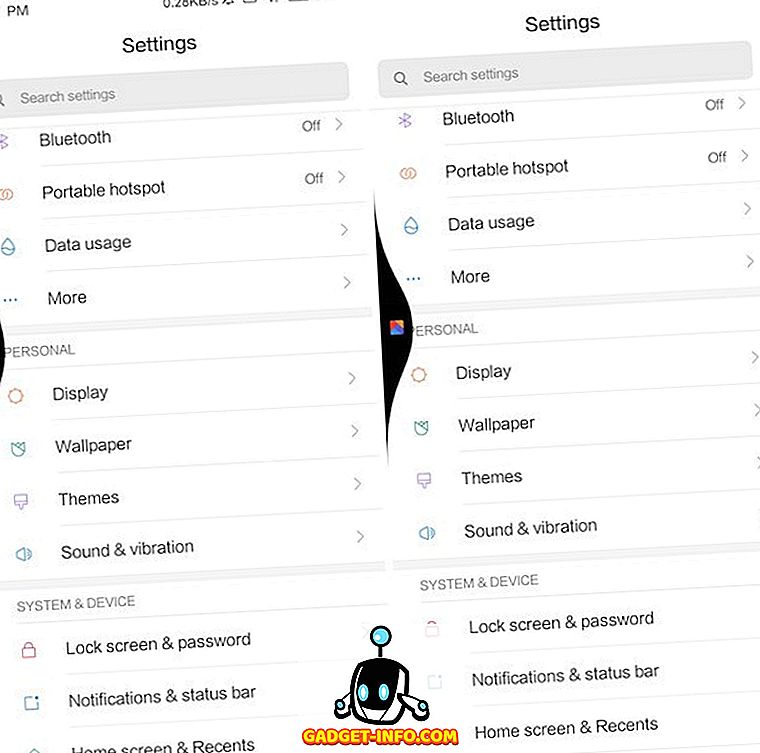
2. Face Unlock
Som nevnt ovenfor, bringer Mi 8 SE også med seg ansiktsopplåsingsfunksjonen, og mens det ikke er mulig at infrarøde sensoren er tilstede på den vanlige Mi 8, virker den hver gang. For å konfigurere ansiktslåsing på Mi 8 SE, åpner du appen Innstillinger og klikker deretter på "Lås skjerm og passord" . Her klikker du på "Legg til ansiktsdata" for å legge til ansiktsdataene dine for opplåsingsformålene.
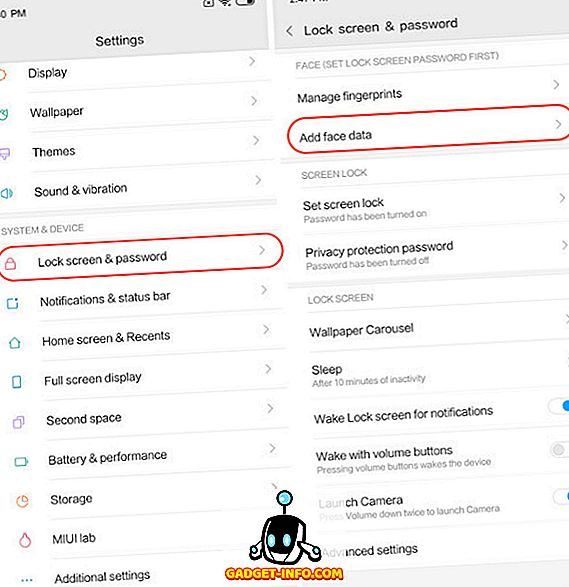
Mens du legger til ansiktsdata, plasserer du ansiktet ditt slik at det faller inne i sirkelen, og ansiktsdataene dine blir lagt til. Neste gang du vil låse opp smarttelefonen din, må du bare heve den og la den se på ansiktet ditt. Ansiktsopplåsingen er rask og fungerer hver gang . Husk imidlertid at det ikke er så sikkert som fingeravtrykksskanneren, og kan derfor ikke brukes til ting som betalingsautentisering.
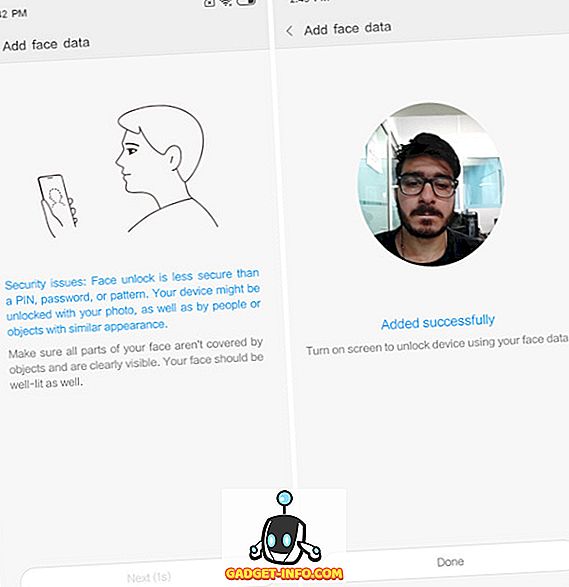
3. Skjul hakk
Nå som vi har snakket om bevegelsene og ansiktet låser opp, la oss snakke om hakk. Ja, det er der, og ja det ser stygg ut som helvete. Men gi det noen dager, og du vil bli vant til det og vil ikke bry deg om det mye. Når det er sagt, hvis du er noen som ikke kan leve med hakk, uansett hva, gir Mi 8 SE deg muligheten til å skjule den. For å skjule hakk, gå til Innstillinger -> Full skjermvisning og aktiver alternativet Skjul skjermhakk .
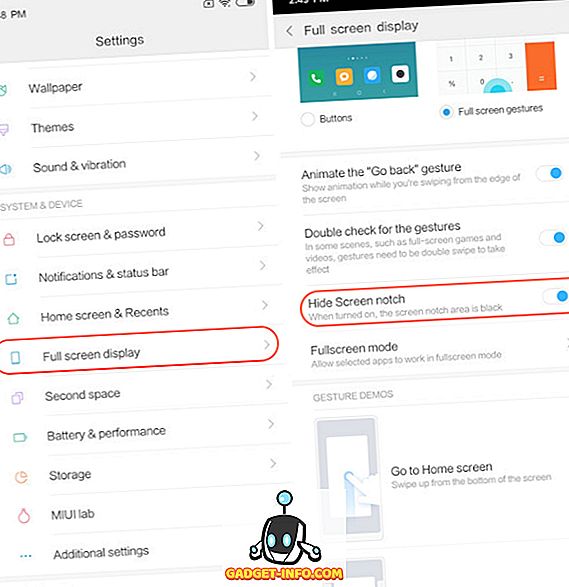
4. Alltid på modus
En av mine favorittfunksjoner som kommer med Mi 8 SE er "Alltid på modus" som gjør at du alltid kan vise tid, dato og meldinger på låseskjermen når den er slått av. Jeg pleide å elske denne funksjonen på mine gamle Motorola-telefoner, og jeg er glad for at den er her. Det ser enda bedre ut på Mi 8 SE da det pakker et Super AMOLED-panel som betyr at telefonen bare må telle opp pikslene som den trenger. Hvis du også elsker Alltid på-modus, kan du aktivere det ved å gå til Innstillinger -> Skjerm -> Alltid på modus, og deretter på ikonet for å aktivere det .
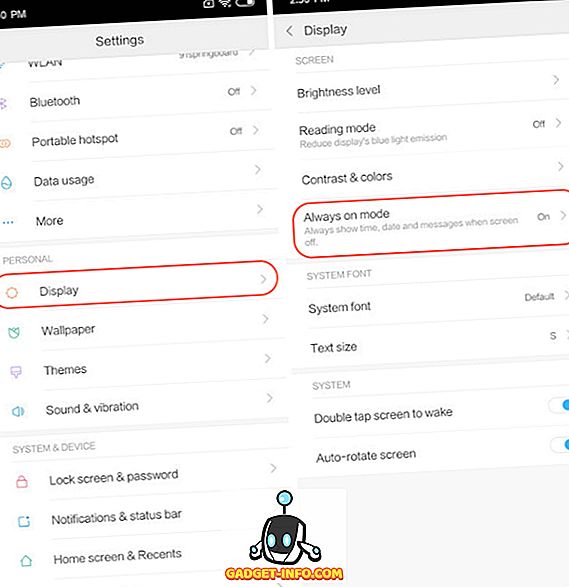
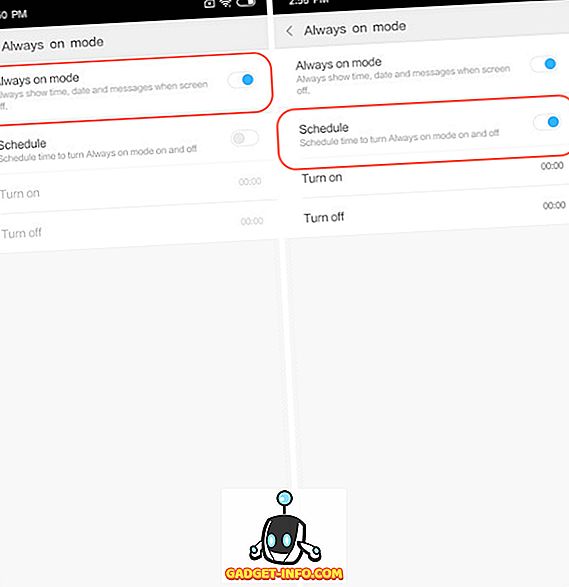
5. Slow Motion Video Recording
Mi 8 SE pakker veldig bra kamerahardware som lar deg ta noen flotte bilder og videoer. Et av kameraets funksjoner som Mi 8 SE bringer, er evnen til å ta opp slow-motion-videoer. Med Mi 8 SE kan du ta opp videofilmer med 120 bilder per sekund ved 1080p kvalitet eller ved 240 fps ved 720p kvalitet . Hvis du vil spille inn videofilmer med slow-motion på Mi 8 SE, må du først starte kameraprogrammet og deretter gå til videomodus. Her klikker du på hamburger-menyen øverst til høyre og klikker deretter på «Slow-motion» -videoikon.
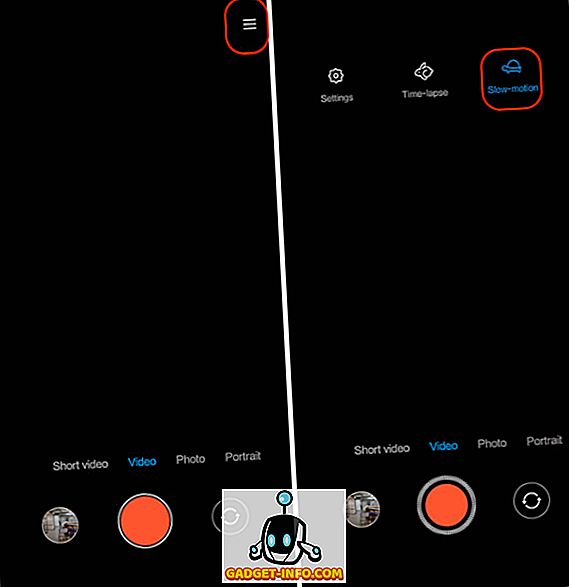
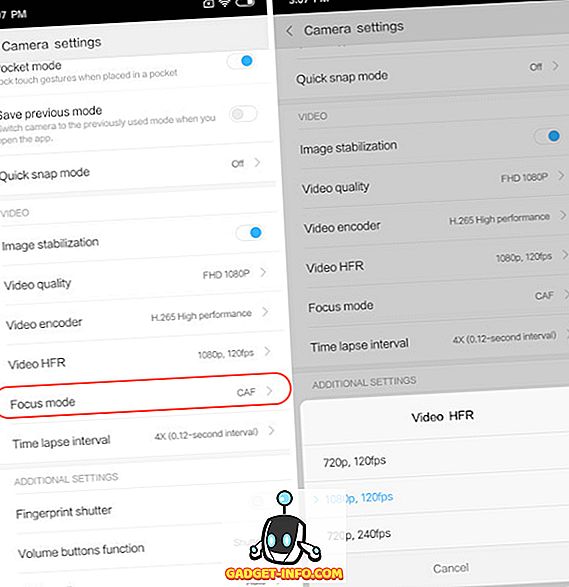
6. AI Portrait Shots
En annen flott kamerafunksjon som kommer med Mi 8 SE er AI-drevne portrettbilder. I utgangspunktet bruker kameraet kunstig intelligens for å gi deg bokeh-effekt i bilder . Hvis du vil bruke portrettfotograferingsfunksjon, kan du bare starte kameraprogrammet og sveipe til høyre på kameraets søker for å gå inn i stående modus.
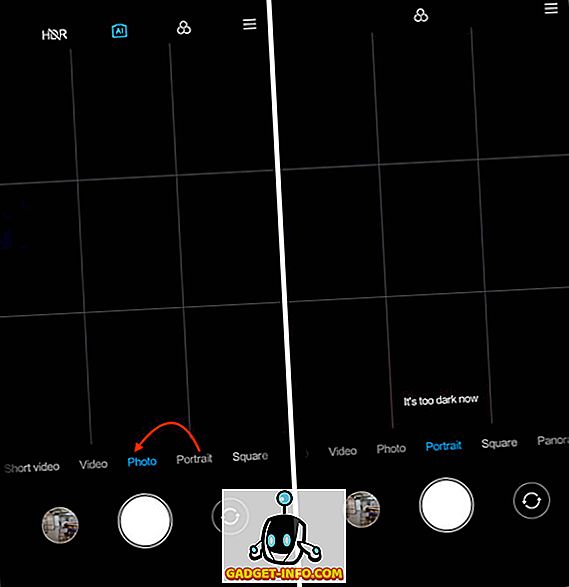
Nå bare peke på telefonen på emnet og klikk på bildet for å ta bilder med bokeh modus effekt. Hvis du vil, kan du også trykke på filterikonet (merket i bildet nedenfor) for å ta søk filtre selv før du tar bildet.
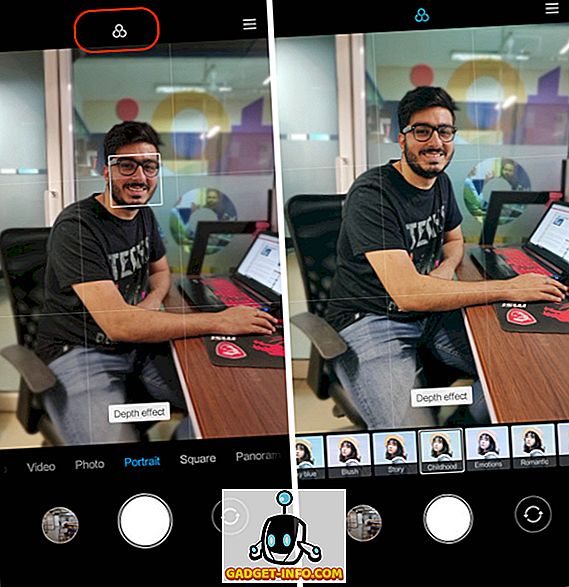
7. Aktiver AI Scene Detection
En ny funksjon som kommer med Mi 8 SE er den nye "AI Scene Detection" som bruker kunstig intelligens sammen med telefonens kamera for å identifisere tingene rundt deg . Det ser ut til at denne funksjonen fortsatt er i beta, da det ikke virker 100% av tiden, men jeg er ganske sikker på at den vil fungere når telefonen er offisielt utgitt i India.
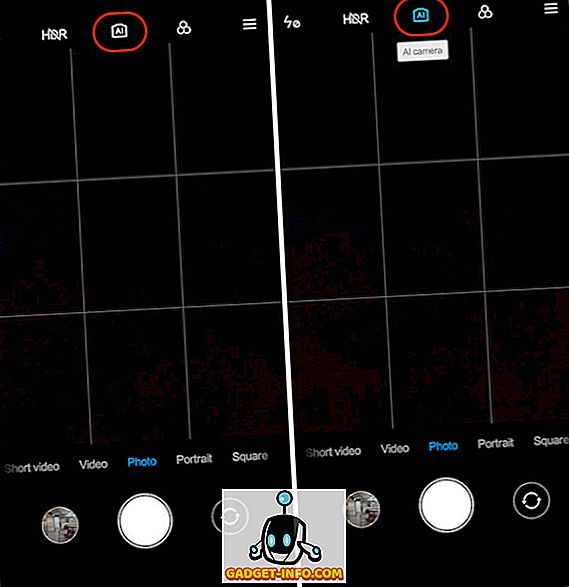

8. Administrer apper som et proff
En av de mest underrated funksjoner som kommer med Mi 8 SE er evnen til å administrere flere apps samtidig. Jeg elsker spesielt funksjonen som tillater meg å avinstallere flere apper samtidig. For å få tilgang til denne nye funksjonen, åpne først "Sikkerhetsapp" og klikk deretter på "Administrer apper" -alternativet .
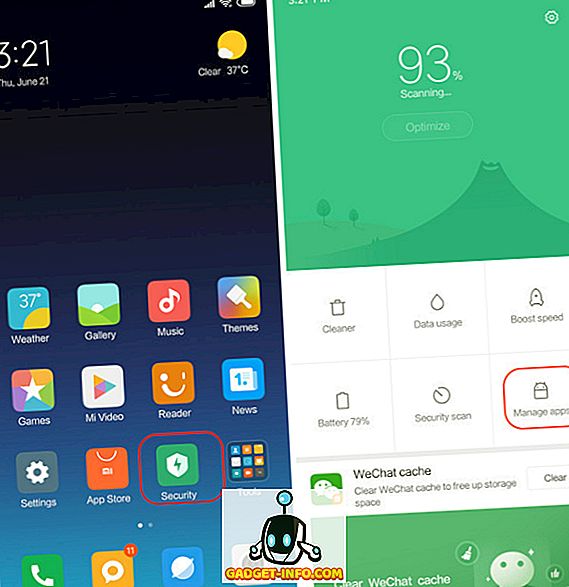
Her, som du kan se, har du fire forskjellige faner. Den første er fanen "Oppdateringer" der du finner de ventende oppdateringene av alle appene på ett sted. "Avinstaller" -fanen lar deg slette flere apper om gangen, mens fanen "Dual apps" lar deg lage en klone av appene dine. Til slutt er fanen "Tillatelser" der du administrerer tillatelsene gitt til appene. Siden jeg personlig installerer tonnevis av apper for testing, er avinstalleringsfanen en velsignelse for meg. Dette er en veldig kul funksjon, og jeg vet at dere skal elske den.
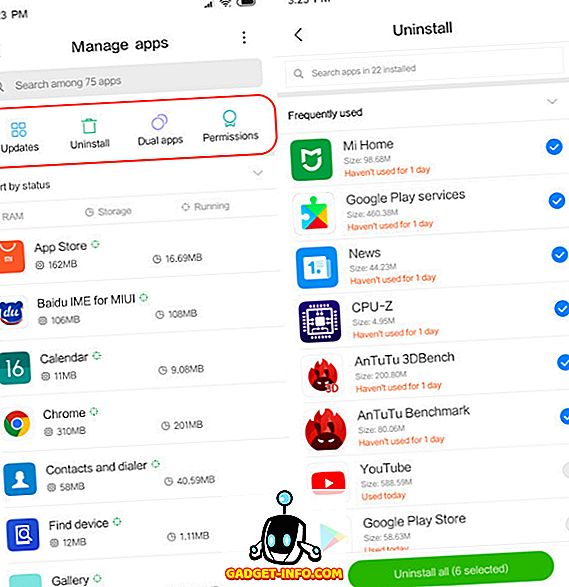
9. Gjentar menytips
Siden Mi 8 SE vil kjøre på MIUI 10 når den starter i India, har noen ting endret seg som vi må vente oss til. For eksempel, nå låser en app i Nyhets-menyen, og tilgang til appspesifikke opplysninger er litt annerledes enn hvordan det var før. Nå, for å få tilgang til disse funksjonene, må du først få tilgang til Nyhetsmenyen og deretter trykke og holde på et kort.
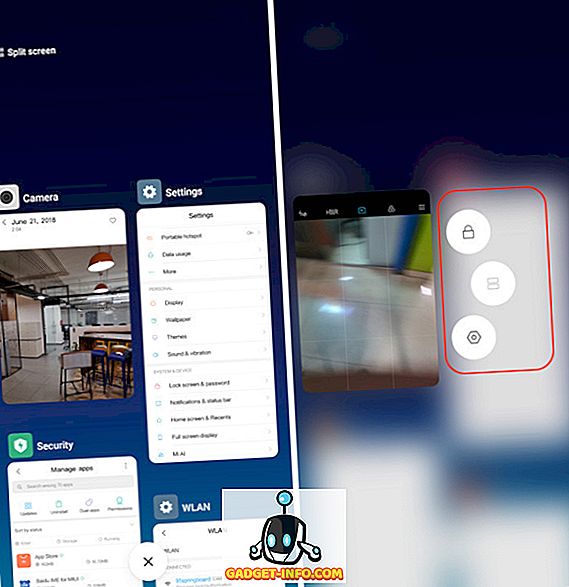
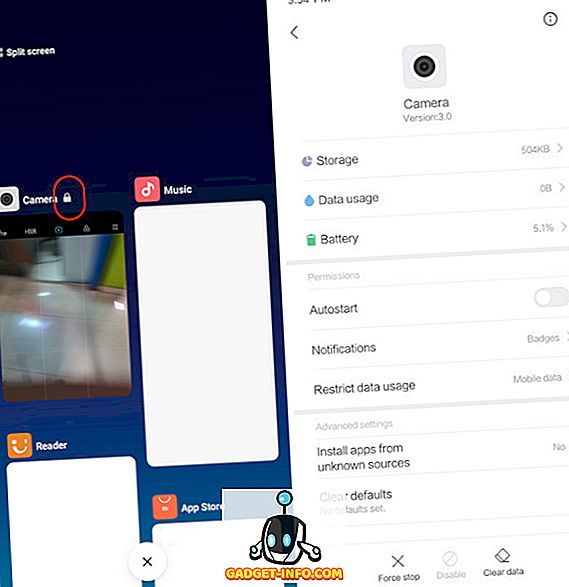
10. Bilde-i-bilde-modus
Med MIUI 10, introduserte Xiaomi endelig "Picture-in-Picture" -modusfunksjonen, og den kommer til Mi 8 SE. Mi 8 SE-brukerne vil kunne nyte denne fantastiske funksjonen for appene som støtter den. Min favorittbruk av bilde-i-bilde-modusen er mens du navigerer ettersom det tillater meg å raskt få tilgang til andre programmer uten å avslutte navigasjonen. For å bruke PIP-modus, når du navigerer, bare trykk på startknappen, og Google Maps starter automatisk PIP-modusen.
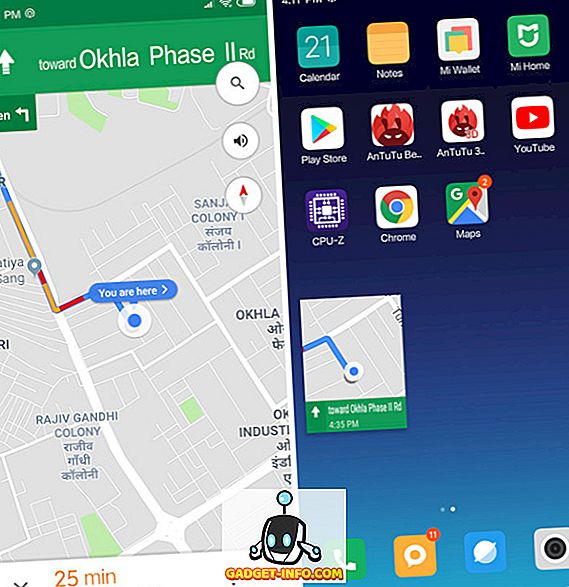
11. Oppsett Ikke forstyrr nedtelling
Hvis du bruker "Ikke forstyrr" eller DND-modus på smarttelefonen, vet du at den største ulempen ved bruk av denne modusen er at når vi glemmer å slå den av, savner vi alle viktige varslene. Xiaomi har forsøkt å løse dette problemet ved å la brukerne sette opp en DND nedtellingstimer. Når timeren har kjørt kurset, kobles DND-modusen automatisk av . Dette er en veldig praktisk funksjon for brukere som liker å bruke DND-modus på sine telefoner uten frykt for å glemme å slå den av.
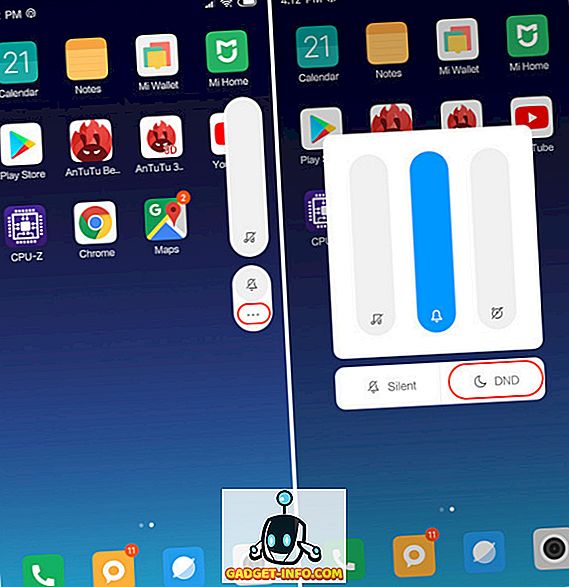
For å sette opp en DND nedtelling, trykk først på volumtasten for å åpne den nye volummenyen. Her klikker du på 3-punktsalternativet. Nå, trykk på DND-knappen for å aktivere DND-modusen. Når du aktiverer DND-modusen, finner du en ny glidebryter nederst . Du kan skyve glidebryteren fra venstre mot høyre for å angi varigheten til DND-modus. Skyvekontrollen kan settes hvor som helst mellom 0 minutter og 8 timer, som skal være mer enn nok for alle. Jeg nyter absolutt denne funksjonen og kan se den brukes av mange brukere.
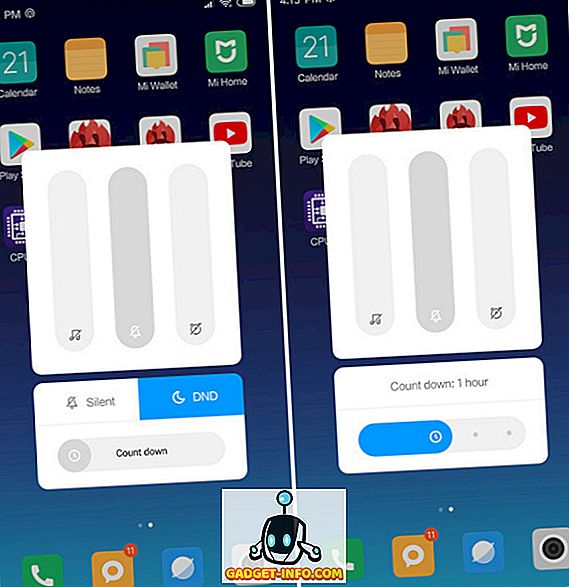
12. Oppsett AutoFyll i Apps
Den siste Mi 8 SE-funksjonen som jeg skal dele med dere, vil ikke bare gjøre livet enklere, men også sikrere. Med funksjonen "Automatisk utfylling av apper" kan telefonen direkte legge inn det lagrede passordet ditt i apper uten at du skriver det. Funksjonen er veldig enkel å sette opp, og her er hvordan du kan gjøre det.
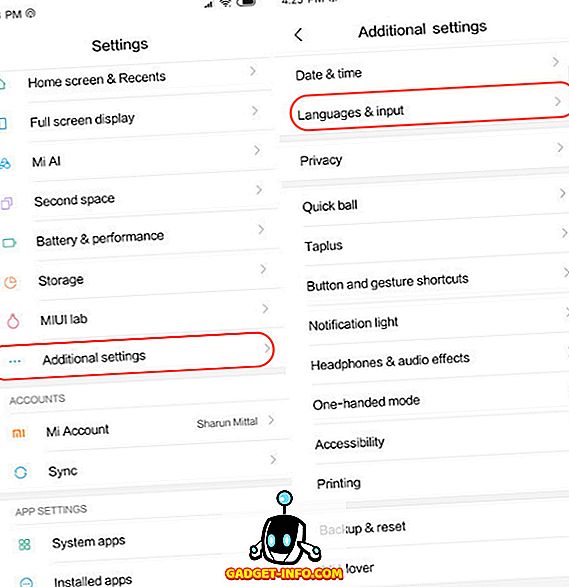
Hvis du vil sette opp automatisk fylling av apper, går du til Innstillinger -> Tilleggsinnstillinger -> Språk og Inndata -> Autofyll-tjeneste . Her velger du Google eller klikker på alternativet "Legg til tjeneste" for å legge til en annen tredjeparts passordbehandlingstjeneste du kanskje bruker (eksempel: LastPass). Det er det, nå når du åpner en app, ser du muligheten til å autofyll påloggings-ID og passord.
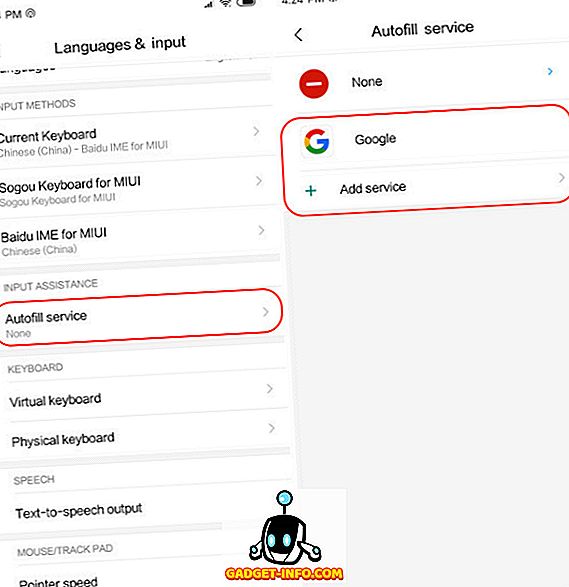
Nyt disse fantastiske Mi 8 SE-funksjonene!
Det slutter vår liste over de beste funksjonene og tipsene til Mi 8 SE. Det er mye å like her, og jeg nyter absolutt disse funksjonene på min Mi 8 SE. Ta en titt på listen og gi oss beskjed om hva som er din favorittfunksjon ved å skrive i kommentarfeltet nedenfor. Gi oss også beskjed om hvor mye du er spent på den nye Mi 8 SE.